Τι είναι οι πίνακες ελέγχου και οι αναφορές στο Excel;

Στο Excel, είναι κρίσιμο να κατανοήσουμε τη διαφορά μεταξύ αναφορών και πινάκων εργαλείων για την αποτελεσματική ανάλυση και οπτικοποίηση δεδομένων.
Οι λειτουργίες LEFT, RIGHT και MID του Excel λειτουργούν εξαιρετικά για την εξαγωγή κειμένου, αλλά μόνο εάν γνωρίζετε την ακριβή θέση των χαρακτήρων που στοχεύετε. Τι κάνετε όταν δεν ξέρετε πού ακριβώς να ξεκινήσετε την εξαγωγή; Για παράδειγμα, αν είχατε την ακόλουθη λίστα κωδικών προϊόντων, πώς θα κάνατε να εξάγετε όλο το κείμενο μετά την παύλα;
PRT-432
COPR-6758
SVCCALL-58574
Η λειτουργία LEFT δεν θα λειτουργούσε επειδή χρειάζεστε τους σωστούς λίγους χαρακτήρες. Η συνάρτηση RIGHT από μόνη της δεν θα λειτουργήσει γιατί πρέπει να της πείτε ακριβώς πόσους χαρακτήρες πρέπει να εξαγάγετε από τα δεξιά της συμβολοσειράς κειμένου. Οποιοσδήποτε αριθμός δώσετε θα τραβήξει είτε πάρα πολλούς είτε πολύ λίγους χαρακτήρες από το κείμενο.
Η συνάρτηση MID από μόνη της δεν θα λειτουργήσει γιατί πρέπει να της πείτε ακριβώς πού στο κείμενο για να ξεκινήσει η εξαγωγή. Και πάλι, όποιος αριθμός δώσετε θα τραβήξει είτε πάρα πολλούς είτε πολύ λίγους χαρακτήρες από το κείμενο.
Η πραγματικότητα είναι ότι συχνά θα χρειαστεί να βρείτε συγκεκριμένους χαρακτήρες για να πάρετε την κατάλληλη αρχική θέση για εξαγωγή.
Εδώ είναι χρήσιμη η λειτουργία FIND του Excel. Με τη συνάρτηση FIND, μπορείτε να λάβετε τον αριθμό θέσης ενός συγκεκριμένου χαρακτήρα και να χρησιμοποιήσετε αυτήν τη θέση χαρακτήρων σε άλλες λειτουργίες.
Στο παράδειγμα που φαίνεται, χρησιμοποιείτε τη συνάρτηση FIND σε συνδυασμό με τη συνάρτηση MID για να εξαγάγετε τους μεσαίους αριθμούς από μια λίστα κωδικών προϊόντων. Όπως μπορείτε να δείτε από τον τύπο, βρίσκετε τη θέση της παύλας και χρησιμοποιείτε αυτόν τον αριθμό θέσης για να τροφοδοτήσετε τη συνάρτηση MID.
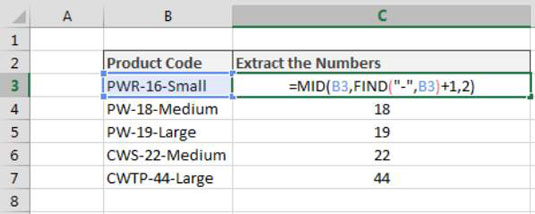
=MID(B3,FIND("-",B3)+1,2)
Η συνάρτηση FIND έχει δύο απαιτούμενα ορίσματα. Το πρώτο επιχείρημα είναι το κείμενο που θέλετε να βρείτε. Το δεύτερο όρισμα είναι το κείμενο που θέλετε να αναζητήσετε. Από προεπιλογή, η συνάρτηση FIND επιστρέφει τον αριθμό θέσης του χαρακτήρα που προσπαθείτε να βρείτε. Εάν το κείμενο που αναζητάτε περιέχει περισσότερους από έναν χαρακτήρες αναζήτησής σας, η συνάρτηση FIND επιστρέφει τον αριθμό θέσης της πρώτης συνάντησης.
Για παράδειγμα, ο παρακάτω τύπος αναζητά μια παύλα στη συμβολοσειρά κειμένου "PWR-16-Small". Το αποτέλεσμα θα είναι ένας αριθμός 4, επειδή η πρώτη παύλα που συναντά είναι ο τέταρτος χαρακτήρας στη συμβολοσειρά κειμένου.
=FIND("-","PWR-16-Small")
Μπορείτε να χρησιμοποιήσετε τη συνάρτηση FIND ως όρισμα σε μια συνάρτηση MID για να εξαγάγετε έναν καθορισμένο αριθμό χαρακτήρων μετά τον αριθμό θέσης που επιστρέφεται από τη συνάρτηση FIND.
Η εισαγωγή αυτού του τύπου σε ένα κελί θα σας δώσει τους δύο αριθμούς μετά την πρώτη παύλα που βρέθηκε στο κείμενο. Σημειώστε το +1 στον τύπο. Η συμπερίληψη +1 διασφαλίζει ότι μετακινείστε πάνω από έναν χαρακτήρα για να φτάσετε στο κείμενο μετά την παύλα.
=MID("PWR-16-Small", FIND("-","PWR-16-Small")+1, 2) Στο Excel, είναι κρίσιμο να κατανοήσουμε τη διαφορά μεταξύ αναφορών και πινάκων εργαλείων για την αποτελεσματική ανάλυση και οπτικοποίηση δεδομένων.
Ανακαλύψτε πότε να χρησιμοποιήσετε το OneDrive για επιχειρήσεις και πώς μπορείτε να επωφεληθείτε από τον αποθηκευτικό χώρο των 1 TB.
Ο υπολογισμός του αριθμού ημερών μεταξύ δύο ημερομηνιών είναι κρίσιμος στον επιχειρηματικό κόσμο. Μάθετε πώς να χρησιμοποιείτε τις συναρτήσεις DATEDIF και NETWORKDAYS στο Excel για ακριβείς υπολογισμούς.
Ανακαλύψτε πώς να ανανεώσετε γρήγορα τα δεδομένα του συγκεντρωτικού πίνακα στο Excel με τέσσερις αποτελεσματικές μεθόδους.
Μάθετε πώς μπορείτε να χρησιμοποιήσετε μια μακροεντολή Excel για να αποκρύψετε όλα τα ανενεργά φύλλα εργασίας, βελτιώνοντας την οργάνωση του βιβλίου εργασίας σας.
Ανακαλύψτε τις Ιδιότητες πεδίου MS Access για να μειώσετε τα λάθη κατά την εισαγωγή δεδομένων και να διασφαλίσετε την ακριβή καταχώρηση πληροφοριών.
Ανακαλύψτε πώς να χρησιμοποιήσετε το εργαλείο αυτόματης σύνοψης στο Word 2003 για να συνοψίσετε εγγραφές γρήγορα και αποτελεσματικά.
Η συνάρτηση PROB στο Excel επιτρέπει στους χρήστες να υπολογίζουν πιθανότητες με βάση δεδομένα και πιθανότητες σχέσης, ιδανική για στατιστική ανάλυση.
Ανακαλύψτε τι σημαίνουν τα μηνύματα σφάλματος του Solver στο Excel και πώς να τα επιλύσετε, βελτιστοποιώντας τις εργασίες σας αποτελεσματικά.
Η συνάρτηση FREQUENCY στο Excel μετράει τις τιμές σε έναν πίνακα που εμπίπτουν σε ένα εύρος ή bin. Μάθετε πώς να την χρησιμοποιείτε για την κατανομή συχνότητας.





